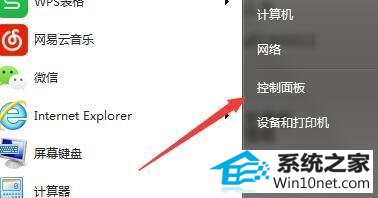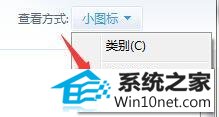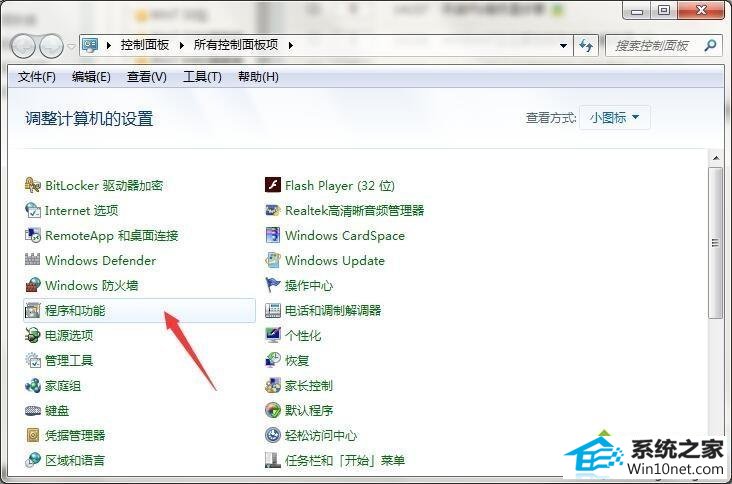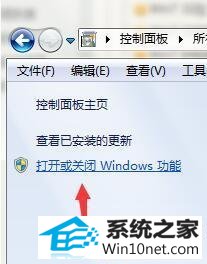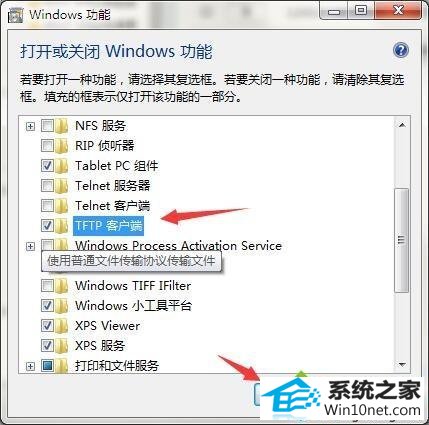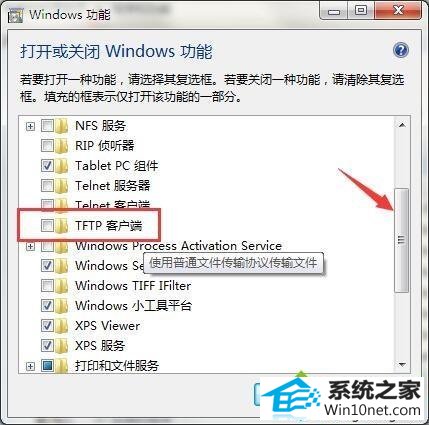今天小编分享一下win10系统开启tftp服务器提示“升级不成功,请检查您是否已经开启TFTp服务器”问题的处理方法,在操作win10电脑的过程中常常不知道怎么去解决win10系统开启tftp服务器提示“升级不成功,请检查您是否已经开启TFTp服务器”的问题,有什么好的方法去处理win10系统开启tftp服务器提示“升级不成功,请检查您是否已经开启TFTp服务器”呢?今天本站小编教您怎么处理此问题,其实只需要1、展开任务栏开始菜单,打开【控制面板】; 2、切换查看方式为【小图标】; 就可以完美解决了。下面就由小编给你们具体详解win10系统开启tftp服务器提示“升级不成功,请检查您是否已经开启TFTp服务器”的图文步骤:
1、展开任务栏开始菜单,打开【控制面板】;
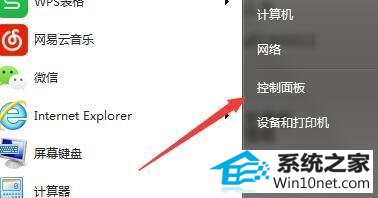
2、切换查看方式为【小图标】;
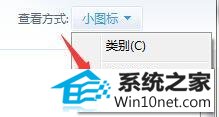
3、选择【程序和功能】选项打开 ;
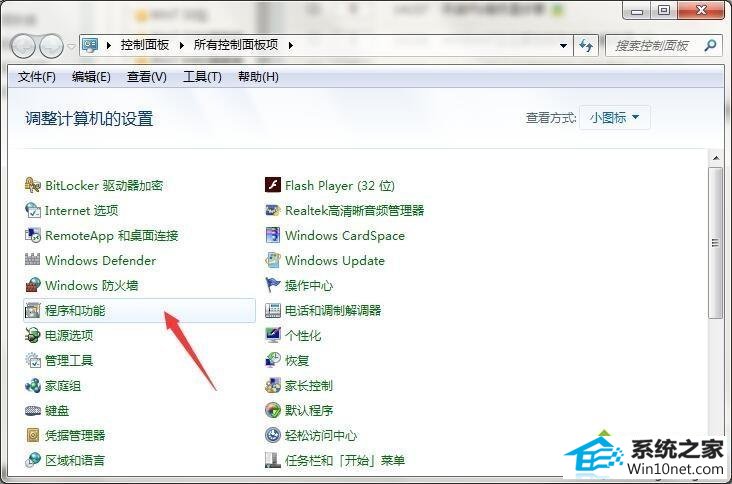
4、点击左栏【打开或关闭windows功能】选项 ;
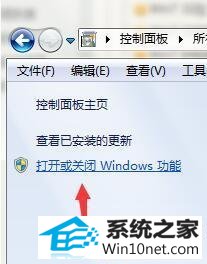
5、在组件列表中找到【TFTp客户端】;
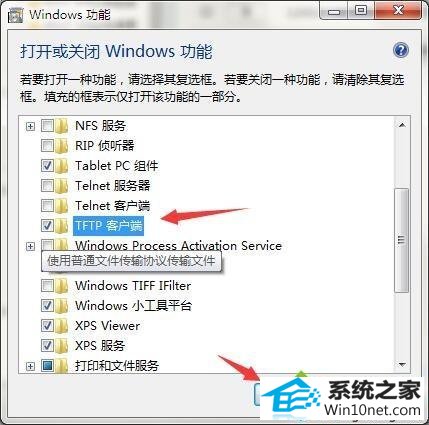
6、勾选【TFTp客户端】选项,点击确定开始安装即可 。
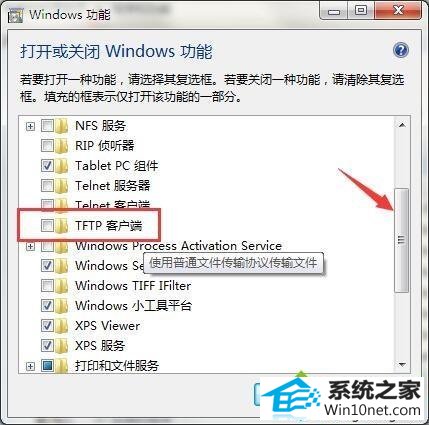
以上便是win10系统开启TFTp服务器的操作步骤了,有此问题的小伙伴快快来解决一下吧。